
Как настроить копии в WhatsApp: все, что нужно знать
В современном мире, где мобильные устройства стали неотъемлемой частью нашей повседневной жизни, приложение WhatsApp превратилось в важный инструмент для связи и обмена сообщениями. Функция создания резервных копий в WhatsApp обеспечивает безопасность ваших бесед и медиафайлов, позволяя легко восстановить их в случае необходимости. В этой статье мы подробно рассмотрим процесс настройки и управления копиями в WhatsApp, чтобы вы могли всегда быть уверены в сохранности своих данных.
## Зачем нужны копии в WhatsApp?
Представьте, что ваш телефон неожиданно перестал работать, или вы случайно удалили важную беседу. Без резервной копии вы можете потерять ценные сообщения, фотографии и видео, которые были частью ваших ежедневных разговоров. Вот почему создание копий в WhatsApp так важно - это ваш цифровой спасательный круг, который гарантирует, что ваши беседы останутся с вами даже в непредвиденных ситуациях.
## Как настроить автоматическое создание копий в WhatsApp?
Настройка автоматических копий - это простой процесс, который обеспечит регулярное резервное копирование ваших данных. Вот пошаговое руководство:
- Откройте приложение WhatsApp и перейдите в настройки. Это обычно представлено в виде трех точек или значка шестеренки в зависимости от вашей операционной системы.
- Найдите и выберите пункт "Чаты". Здесь вы сможете управлять настройками, связанными с вашими сообщениями.
- Выберите опцию "Резервное копирование чатов". В этом разделе вы увидите различные параметры для настройки копий.
- Выберите желаемую периодичность создания копий. WhatsApp предлагает несколько вариантов: ежедневно, еженедельно или ежемесячно. Выберите то, что подходит именно вам, учитывая частоту использования приложения и важность ваших сообщений.
- Определите место хранения копий. WhatsApp позволяет сохранять резервные копии в облачном хранилище (например, Google Drive или iCloud) или локально на вашем устройстве. Каждый вариант имеет свои преимущества, поэтому выбирайте то, что обеспечивает максимальную безопасность и удобство для вас.
Например, если вы выбираете Google Drive, вам необходимо будет авторизоваться в вашей учетной записи Google и настроить параметры конфиденциальности. WhatsApp обеспечивает шифрование резервных копий, что гарантирует безопасность ваших данных.
## Как вручную создать копию в WhatsApp?
В некоторых случаях вы можете захотеть создать резервную копию немедленно, особенно если собираетесь обновить операционную систему или перейти на новый телефон. Вот как это сделать:
- Перейдите в те же настройки чатов, что и в предыдущем разделе.
- Нажмите на опцию "Резервное копирование" и выберите "Сделать резервную копию".
- Подождите, пока процесс завершится. Время, необходимое для создания копии, зависит от объема ваших данных.
- После завершения вы увидите уведомление о том, что резервная копия успешно создана.
Создание ручной копии дает вам контроль над тем, когда сохраняются ваши данные, что может быть полезно в особых ситуациях.
## Как восстановить копии в WhatsApp?
Процесс восстановления так же важен, как и создание резервных копий. Вот что нужно сделать, чтобы вернуть ваши беседы:
- Установите WhatsApp на новое устройство или после переустановки операционной системы.
- Во время первоначальной настройки WhatsApp предложит восстановить чаты и медиафайлы из последней резервной копии.
- Выберите источник резервной копии. Если вы использовали облачное хранилище, авторизуйтесь в своей учетной записи.
- Дождитесь завершения процесса восстановления. Время восстановления зависит от размера резервной копии.
- Наслаждайтесь вашими восстановленными беседами! Все ваши сообщения и медиафайлы будут возвращены в WhatsApp.
## Советы по эффективному управлению копиями
- Проверяйте размер резервных копий: Обратите внимание на размер создаваемых копий, особенно если вы храните их локально. Убедитесь, что у вас достаточно свободного места на устройстве или в облачном хранилище.
- Регулярно проверяйте настройки: Иногда полезно проверять настройки резервного копирования, особенно если вы часто обновляете свое устройство. Убедитесь, что периодичность и место хранения по-прежнему соответствуют вашим потребностям.
- Используйте надежное подключение: При создании или восстановлении резервных копий старайтесь использовать стабильное интернет-соединение. Это ускорит процесс и снизит риск ошибок.
- Архивируйте ненужные чаты: Если у вас есть старые беседы, которые вы не хотите включать в резервные копии, архивируйте их. Это поможет оптимизировать процесс создания копий и сэкономить место.
## Решение распространенных проблем
В некоторых случаях пользователи сталкиваются с проблемами при создании или восстановлении копий. Вот несколько решений:
- Проблемы с подключением: Если резервное копирование не удается из-за проблем с сетью, попробуйте переключиться на другое подключение или дождаться более стабильного соединения.
- Ошибки синхронизации: Иногда облачное хранилище может иметь проблемы с синхронизацией. Убедитесь, что ваша учетная запись правильно настроена и имеет достаточно свободного места.
- Несовместимость версий: При восстановлении копий на новом устройстве убедитесь, что вы используете последнюю версию WhatsApp. Обновите приложение, если это необходимо.
## Заключение

Настройка и управление копиями в WhatsApp - это простой, но важный навык, который обеспечивает безопасность ваших бесед и воспоминаний. Следуя этим инструкциям, вы сможете легко создавать, хранить и восстанавливать резервные копии, обеспечивая бесперебойную связь в WhatsApp. Помните, что регулярное резервное копирование - это ключ к сохранению ваших важных сообщений и медиафайлов.
Теперь вы знаете, как настроить копии в WhatsApp и всегда быть на связи!
#Как настроить копии WhatsApp?
##1. Что такое копия WhatsApp?
Копия WhatsApp - это резервная копия всех ваших чатов, сообщений, мультимедиа и настроек приложения. Она позволяет восстановить вашу учетную запись в случае смены телефона или переустановки приложения. ##2. Как создать резервную копию?
Чтобы создать резервную копию в WhatsApp, выполните следующие шаги: - Откройте приложение WhatsApp. - Нажмите на три точки в правом верхнем углу и выберите "Настройки". - Перейдите в раздел "Чаты". - Выберите "Резервное копирование чатов". - Нажмите на кнопку "Сделать резервную копию" и дождитесь завершения процесса. Вы можете выбрать частоту создания резервных копий и место хранения (внутреннюю память телефона или облачное хранилище). ##3. Как восстановить данные из копии?
Для восстановления данных из резервной копии: - Установите WhatsApp на новый телефон или переустановите приложение. - Во время первоначальной настройки выберите опцию "Восстановить историю чатов". - Выберите резервную копию, которую вы хотите восстановить, и дождитесь завершения процесса. Обратите внимание, что восстановление возможно только из последней резервной копии, поэтому регулярно создавайте новые копии. ##4. Где хранятся копии WhatsApp?
Место хранения резервных копий зависит от ваших настроек: - **Внутренняя память телефона:** Копии хранятся в памяти вашего устройства. Вы можете найти их в папке WhatsApp/Databases. - **Google Диск (для Android):** Резервные копии автоматически сохраняются в вашем аккаунте Google Диск. - **iCloud (для iOS):** Копии хранятся в вашем аккаунте iCloud. ##5. Как изменить частоту создания копий?
Чтобы изменить частоту создания резервных копий: - Откройте настройки WhatsApp. - Перейдите в раздел "Чаты" -> "Резервное копирование чатов". - Нажмите на пункт "Автосохранение" и выберите желаемую частоту (ежедневно, еженедельно, ежемесячно). Настройка частоты поможет автоматизировать процесс создания копий и обеспечить актуальность ваших данных. ##6. Что делать, если копия не восстанавливается?
Если у вас возникли проблемы с восстановлением резервной копии, проверьте следующие моменты: - **Проверьте подключение к интернету:** Убедитесь, что ваше устройство подключено к стабильному интернету. - **Проверьте место хранения:** Если копия хранится в облачном хранилище, убедитесь, что вы авторизованы в аккаунте Google Диск или iCloud. - **Проверьте целостность файла:** В редких случаях файл резервной копии может быть поврежден. Попробуйте восстановить из более ранней копии. Если проблема persists, обратитесь в службу поддержки WhatsApp. ##7. Можно ли перенести копию с Android на iOS?
К сожалению, прямой перенос резервной копии с Android на iOS или наоборот невозможен из-за различий в форматах хранения данных. Вам потребуется использовать сторонние инструменты или сервисы для миграции чатов между платформами. Помните, что регулярное создание резервных копий WhatsApp гарантирует сохранность ваших сообщений и настроек. Настройте копирование в соответствии со своими потребностями и не забывайте проверять целостность сохраненных данных.Похожие новости
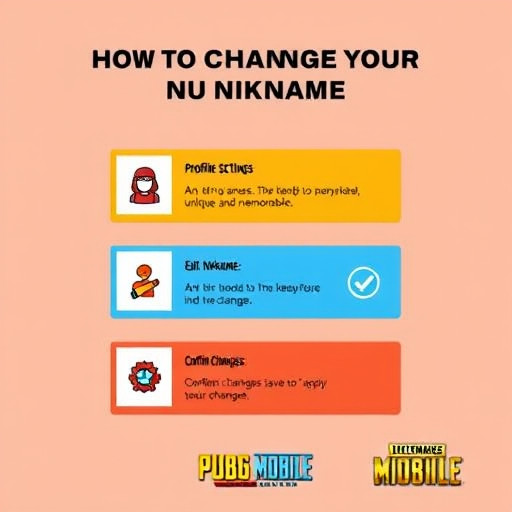
Как изменить ник в PUBG Mobile: полный гайд
24-10-2024, 10:20
Искусство независимости: путешествие к свободе и мудрости
25-08-2024, 06:50